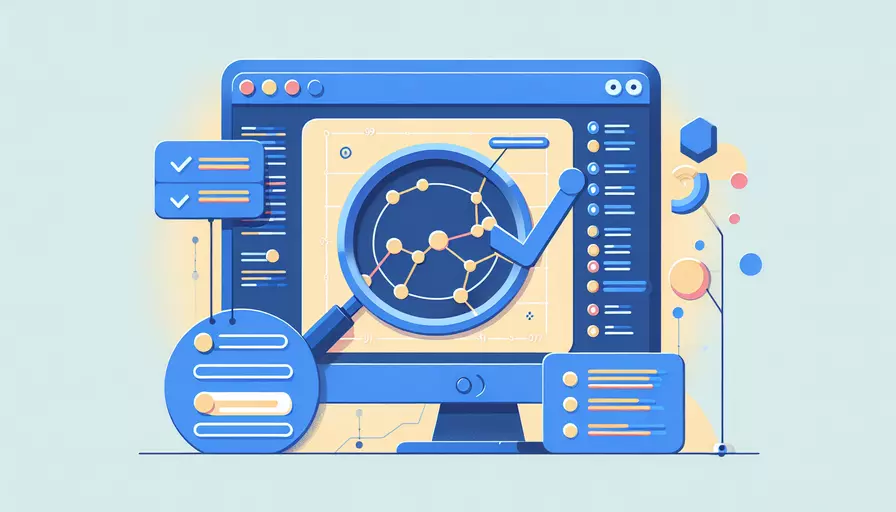
要查看当前Vue.js版本,您可以通过以下方法快速完成:1、使用命令行工具,2、查看项目文件,3、通过浏览器控制台。每种方法都有其适用的场景和步骤,下面我们将详细描述。
一、使用命令行工具
使用命令行工具查看Vue.js版本是最常用且快速的方法之一。以下是具体步骤:
- 打开命令行终端(如命令提示符、PowerShell、Terminal等)。
- 进入您的Vue.js项目目录。
- 运行以下命令:
npm list vue或者
yarn list vue - 终端将显示项目中安装的Vue.js版本,如:
├─ vue@2.6.12
这种方法适用于大多数开发者,因为它快速且不需要打开项目文件。
二、查看项目文件
有时,您可能无法访问命令行工具,或者您希望通过查看项目文件来确认Vue.js版本。以下是具体步骤:
- 打开项目根目录。
- 找到并打开
package.json文件。 - 在
dependencies或devDependencies部分查找vue条目,如:"dependencies": {"vue": "^2.6.12"
}
通过package.json文件查看版本号可以直接了解项目所依赖的Vue.js版本,而且这一方法不依赖于命令行工具。
三、通过浏览器控制台
如果您的Vue.js项目已经运行在浏览器中,您可以通过浏览器控制台查看Vue.js版本。以下是具体步骤:
- 打开您的Vue.js应用程序。
- 打开浏览器开发者工具(通常使用F12键或右键选择“检查”)。
- 切换到控制台(Console)标签。
- 输入以下命令并回车:
Vue.version - 控制台将显示Vue.js版本号,例如:
"2.6.12"
这种方法特别适用于已经部署或运行的项目,无需访问源代码或项目文件。
四、通过Vue开发者工具插件
如果您经常使用Vue.js进行开发,安装Vue.js开发者工具插件可以极大地方便您查看版本信息。以下是具体步骤:
- 安装Vue.js开发者工具插件(可在Chrome和Firefox扩展商店找到)。
- 打开您的Vue.js应用程序。
- 打开浏览器开发者工具。
- 切换到Vue.js开发者工具标签。
- 在页面左上角或右上角可以看到Vue.js版本信息。
这种方法不仅可以查看Vue.js版本,还提供了调试和检查Vue.js组件的强大功能。
总结与建议
总结一下,查看当前Vue.js版本的方法主要有:1、使用命令行工具,2、查看项目文件,3、通过浏览器控制台,4、通过Vue开发者工具插件。根据不同的场景和需求选择最合适的方法:
- 如果您在本地开发环境中,使用命令行工具是最快捷的方法。
- 如果您没有命令行工具的访问权限,查看
package.json文件是一个可靠的替代方案。 - 如果您的项目已经运行,使用浏览器控制台可以快速得到版本信息。
- 如果您经常调试Vue.js项目,建议安装Vue.js开发者工具插件,以便于调试和版本查看。
希望这些方法和建议能够帮助您更好地管理和了解您的Vue.js项目。
相关问答FAQs:
1. 如何查看Vue的当前版本?
要查看Vue的当前版本,可以按照以下步骤进行操作:
步骤一:在Vue项目的根目录下,打开命令行终端。
步骤二:在命令行中输入以下命令:
vue --version
步骤三:按下回车键,命令行会显示当前安装的Vue版本号。
2. 如何在Vue应用中查看当前版本?
要在Vue应用中查看当前的Vue版本,可以按照以下步骤进行操作:
步骤一:打开Vue应用的源代码。
步骤二:在代码中找到package.json文件。
步骤三:在package.json文件中找到dependencies或devDependencies字段。
步骤四:在这两个字段中查找类似于vue: x.x.x的版本号,其中x.x.x表示当前安装的Vue版本号。
3. 如何在浏览器控制台中查看当前Vue版本?
要在浏览器控制台中查看当前的Vue版本,可以按照以下步骤进行操作:
步骤一:打开使用Vue开发的网页应用。
步骤二:在网页上右键单击,选择“检查”或“检查元素”。
步骤三:打开浏览器开发者工具面板。
步骤四:在开发者工具面板中切换到“控制台”选项卡。
步骤五:在控制台中输入以下代码:
Vue.version
步骤六:按下回车键,控制台会显示当前页面中使用的Vue版本号。
文章标题:vue如何查看当前版本,发布者:不及物动词,转载请注明出处:https://worktile.com/kb/p/3621046

 微信扫一扫
微信扫一扫  支付宝扫一扫
支付宝扫一扫 